Tutorial Setting Firewall NAT Masquerade di Router Mikrotik
Pada kesempatan kali ini pdn.my.id akan menulis sebuah turorial bagaimana setting firewall Masquerade di router mikrotik dan tulisan ini saya beri judul Tutorial Setting Firewal NAT Masquerade di Router Mikrotik, buat kamu yang kemaren minta tulisan ini, semoga bermanfaat.
Sebelum kita membahas bagaimana cara setting NAT Masquerade, saya akan membahas dulu beberapa pengetahuan dasar yang harus kita ketahui bersama dan akan kita perinci satu per satu yaitu,
Apa Itu Firewall?
Firewall dalam bahasa indonesia berarti dinding api yaitu sistem keamanan komputer, server dan router yang digunakan untuk melindungi beberapa jenis serangan yang membahayakan dari luar. Secara umum firewall mengatur akses internet dari dalam untuk mengatur siapa saja yang boleh mengakses kedalam perangkat kita. Jadi kalau bahasa saya sih Firewall itu adalah seperti pak satpam, dimana dia diminta untuk menjaga keamanan sebuah gedung dan dia juga yang tau siapa yang boleh masuk dan siapa yang jangan masuk kedalam karena berpotensi bahaya.
Baca Juga : Tutorial Setting SNTP Client di Router Mikrotik
Apa Fungsi dari firewall?
Fungsi firewall harusnya sudah bisa kamu bayangkan setelah memebaca penjelasan saya diatas, dia berfungsi untuk mengatur lalulintas data di router kita, dia akan memilih atau menyortir siapa saja yang boleh masuk dan siapa saja yang boleh melakukan pertukaran data, yang dia atur juga bukan hanya dari luar ke dalam, tapi dari dalam keluarpun pasti akan melewati firewall terlebih dahulu. Yang saya jelaskan di atas ini adalah tutorial router mikrotik maka pengertian yang saya bawapun fungsi versi router. Masih luas sebetulnya cuman pemahaman dasarnya seperti itu.
Apa Itu NAT dan Fungsinya?
NAT adalah kependekan dari Network Address Translation atau disingkat NAT merupakan salah satu fungsi pada firewall di mikrotik yang digunakan untuk melakukan pengubahan IP Address pengirim maupun penerima dari sebuah paket data.
Cara Setting Firewall Nat Masquerade?
Setelah kita memahami apa yang saya jelaskan diatas, maka saatnya kita mempelajari bagaimana cara mengkonfigurasinya, yang akan saya jalaskan disini adalah perumpamaan nya, tidak sama dengan yang saya lakukan tapi yang harus kamu tangkap adalah pemahamanya karena di setiap router, kamu bisa memilih settingan sesuai dengan yang kamu inginkan dan kamu butuhkan.
Persyaratan :
- Kamu harus punya ip public atau ip yang bisa menghubungkanmu ke internet
- Sudah mengkonfigurasi Ip tersebut di salah satu Interface/port router yang kamu gunakan, saya disini mencontohkan ip public saya, saya simpan di bridge, jika masih bingung semua tutorial sudah saya bahas di blog ini.
- Setting IP Local/ IP Private yang ingin kamu gunakan untuk client.
Tutorialnya :
- Silahkan masuk kedalam router kamu menggunakan Winbox.
- Pilih Menu IP > Firewall, maka akan terbuka sebuah halaman untuk mengatur firewall.
- Pilih Tab NAT lalu Add (+) sampai terbuka halaman Nat Rule.
- Pada bagian Chain, isi dengan srcnat.
- Pada bagian Out. Interface silahkan isi dengan Interface/port yang sudah kamu konfigurasi IP Public.
- Pindah ke Tab Action
- Pada bagian Action, silahkan pilih masquerade.
- Jika sudah silahkan klik tombol Apply dan Ok.
- Selesai.
Jika kamu masih bingung, silahkan perhatikan gambar dibawah ini :
Selamat, kamu sudah bisa melakukan setting Firewall NAT di router mikrotik.
Baca Juga : Tutorial Melihat Spesifikasi Mikrotik Melalui Winbox
KESIMPULAN
Ada banyak sekali pemahaman di tulisan ini dari mulai Firewall, NAT dan juga cara konfigurasinya, semohga tulisan ini bisa bermanfaat untuk kamu yang masih belajar, jangan pernah berhenti belajar dan teruslah berkembang, terimakasih.



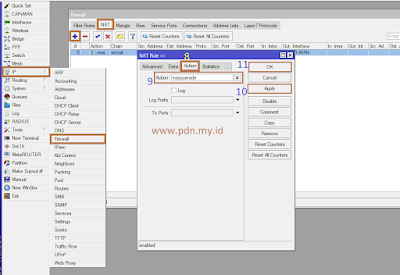
Posting Komentar untuk "Tutorial Setting Firewall NAT Masquerade di Router Mikrotik"